În Windows Vista, nu există suport complet pe ecran pentru interfața utilizator DOS pentru aplicațiile COM. Una dintre principalele caracteristici nu este în măsură să deschidă o fereastră de ecran complet pentru linia de comandă shell în Windows Vista .Dacă încercați să deschideți sau să executați DOS COM-aplicații script-uri sau pachete de jocuri care se sprijină pe linia de comandă. inclusiv cmd.exe în sine, veți întâlni următorul mesaj de eroare:
Acest sistem nu acceptă modul ecran complet. Selectați "Închidere" pentru a ieși din aplicație.
Lipsa suportului pentru modul de comandă DOS pe ecran complet în Windows Vista este destul de enervant, mai ales pentru cei care joacă încă jocuri pentru DOS și pentru Windows 3.1 / 9x. utilizați software învechit, cum ar fi WPDOS sau programatori, care de multe ori trec la linia de comandă. Pentru a utiliza DOS pe baza unui limbaj de programare, cum ar fi Pascal.
Există o soluție la această problemă pentru a suporta fereastra de ecran complet în Windows Vista. Aproape în toate modurile posibile de rezolvare a problemei, vi se garantează că veți putea să lucrați în Vista cu aplicații dos care vor fi rupte într-un fel, cel puțin parțial în Windows Aero. Veți pierde o bună interfață Aero Glass atunci când încercați oricare dintre aceste trucuri, precum și alte efecte secundare necunoscute.
Soluție pentru lansarea ferestrei în modul ecran complet
Notă: Această soluție a fost recomandată în Microsoft KB926657.
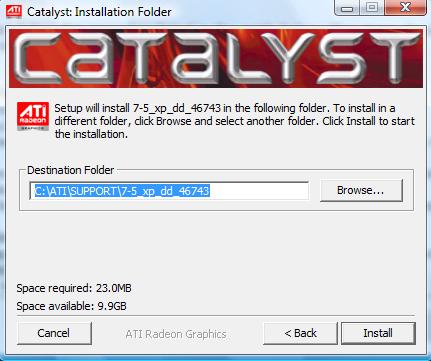
În mod similar, pachetul de conducător auto de la NVIDA se va despacheta, de asemenea, într-un folder este de obicei numit în conformitate cu structura C: \ NVIDIA \ Win2KXP \ 94,24 sau ceva de genul asta.
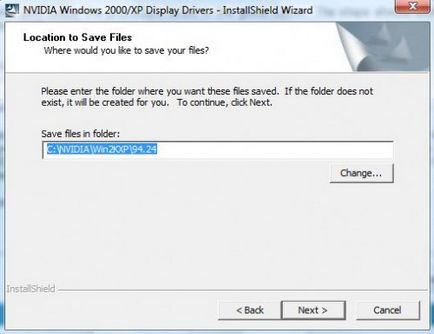
- Trebuie să faceți clic pe Următorul, după cum se arată în figura de mai sus, astfel încât fișierele de instalare extrase să aibă efect. Nu vă faceți griji făcând clic pe butonul "Următorul", deoarece programul de instalare va emite un mesaj de eroare critic pentru a opri undeva în proces, deoarece instalatorul a detectat că nu este un sistem de operare Windows XP. Programul de instalare și driverele asociate sunt proiectate să ruleze numai pe Windows XP. Instalarea va fi terminată.
- Dezinstalarea driverului când apare mesajul de eroare de interogare. De fapt, de îndată ce faceți clic pe butonul OK, veți părăsi automat instalarea.
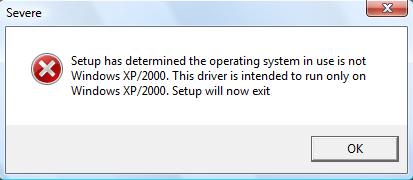
- Utilizați Windows Explorer pentru a naviga la directorul care conține fișierele de instalare necomprimate.
- Faceți clic cu butonul din dreapta pe fișierul Setup.exe, apoi faceți clic pe Proprietăți din meniul contextual, faceți clic dreapta.
- Selectați fila Mod compatibilitate. Bifați caseta de lângă "Porniți programul în modul de compatibilitate" și selectați din meniul derulant al Windows XP cu Service Pack 2. Faceți clic pe OK când ați terminat.
- Faceți dublu clic pe Setup.exe pentru a porni programul de instalare și pentru a instala driverul XP în Vista.
- Reporniți sistemul și acum sistemul dvs. Vista poate deschide sau executa programe și linia de comandă în modul ecran complet.
O metodă similară cu 1, dar utilizează driverul grafic VGA standard încorporat în Vista, care oferă o mai mare stabilitate și compatibilitate cu Vista, dar cu mult mai puține funcționalități și funcții de suport. Următorii pași sunt modul de instalare a adaptorului grafic VGA standard în Vista.
- Faceți clic dreapta pe desktop și selectați din meniul pop-up al meniului Personalizare.
- Faceți clic pe linkul Setări afișare din caseta de dialog Personalizare.
- În fila din fereastra Setări afișare a monitorului, faceți clic pe butonul Setări avansate ....
- Dacă nu sunteți deja în fila Adaptor, faceți clic pe fila Adaptor pentru ao activa. Apoi faceți clic pe butonul Proprietăți din secțiunea Adaptor Tip. Activați solicitarea UAC.
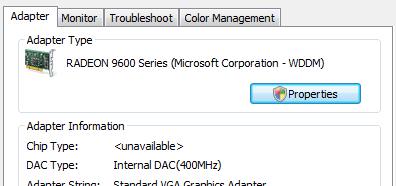
- În ecranul Proprietăți adaptor, faceți clic pe fila Driver.
- Faceți clic pe butonul Actualizare driver .... Apoi selectați opțiunea "Căutați driverele de pe acest computer".
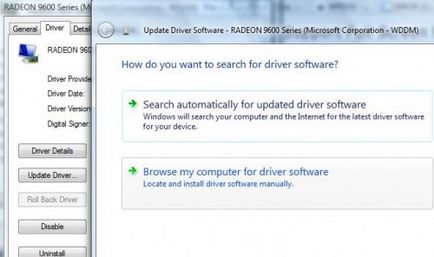
- Faceți clic pe opțiunea "Permiteți-mi să aleg din lista de drivere deja instalate pe computerul meu".
- Selectați din listă și evidențiați adaptorul grafic VGA standard. când vi se solicită să selectați driverul de dispozitiv pe care doriți să îl instalați pentru acest dispozitiv, apoi faceți clic pe Următorul.
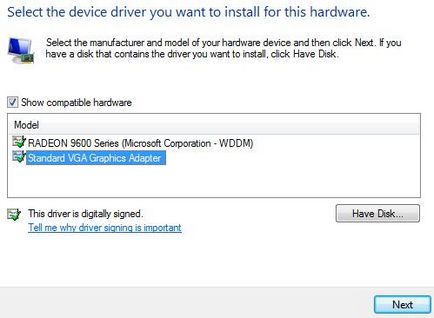
Odată ce computerul este repornit, ar trebui să puteți deschide programul sau shell-ul de linie de comandă în modul ecran complet. Este posibil să fie necesar să setați din nou rezoluția, ca tot ceea ce privește setările de afișare.
Metoda 3 - Utilizarea DOSBox
Este o aplicație a emulatorului Intel x86 și DOS pentru Windows. O aplicație DOSBox deschisă personalizează fereastra shell, care emulează mediul DOS pentru sunet, grafică, mouse, modem etc. și, de asemenea, vă permite să rulați aplicații DOS și jocuri. DOSBox se ocupă de toate cererile între Windows și DOS-fereastră, memorie alocarea, controlează viteza procesorului, și face posibilă ajustarea emulația audio placa de sunet, cum ar fi grafica, cartografiere cheie, sensibilitatea mouse-ului, rezoluția, modul ecran complet, etc.
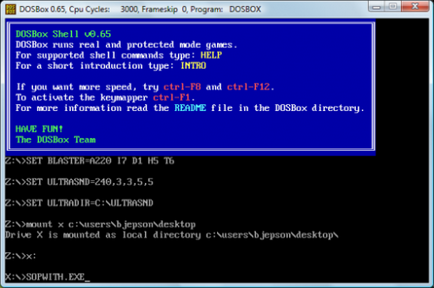
Unele trucuri și setări ar trebui să fie făcute pentru a obține un DOSBox de lucru pentru abilitatea de a vă juca jocurile sau de a rula aplicații vechi. Setarea și instalarea de bază a DosBox este un ghid pentru utilizarea DOSBox. Din moment ce DOSBox emula DOS, va trebui să vă ocupați de o mulțime de linii de comandă, sintaxă în coajă. Dacă nu sunteți familiarizați cu linia de comandă, există mai multe interfețe grafice pentru DOSBox, care listează toate setările din interfața Windows tipic, și permite utilizatorilor să se conecteze o varietate de profiluri cu diferite configurații optime pentru diferite jocuri, sau programul DOS. Rețineți că atunci când utilizați DOSBox, este mai bine să dezactivați controlul contului de utilizator. pentru a obține cea mai bună performanță și pentru ca DOSBox să poată imita corect sunetele, culorile VGA și viteza procesorului. La momentul DOS, pur și simplu nu a existat un astfel de lucru ca limitări funcționale bazate pe contul de utilizator și la nivelul utilizatorului, astfel încât orice restricție ar putea cauza probleme cu aplicația emulată.
O altă problemă este lipirea cheilor sistemului de operare Windows, caracteristici speciale pentru utilizatorii de dizabilități fizice. Blocarea tastelor este activată prin apăsarea unei anumite secvențe sau a unei combinații de taste pe care utilizatorul normal o utilizează rar și greu, de exemplu, apăsând continuu tasta Shift de 5 ori. Dar aceste secvențe prin apăsarea unei taste pot fi necesare în timpul jocurilor DOS. Mai rău este că DOSBox nu se ocupă de acest lucru în mod corect, iar aceasta nu este partiția activității principalului sistem de operare a tastaturii sau a mouse-ului. Deci, mai bine trebuie să dezactivați lipirea cheilor tot timpul, astfel încât să nu poată apărea brusc și să perturbe jocul.
Din nou, folosind DOSBox și sau GUI, poate provoca, de asemenea, unele aplicații sau jocuri care au apărut un comportament anormal al jocului, cum ar fi un aleatoare accidente de sistem, sau jocul nu va porni deloc.
Articole similare
Trimiteți-le prietenilor: